# 1.总后台新增企业应用

新增企业微信应用,应用选择企业微信
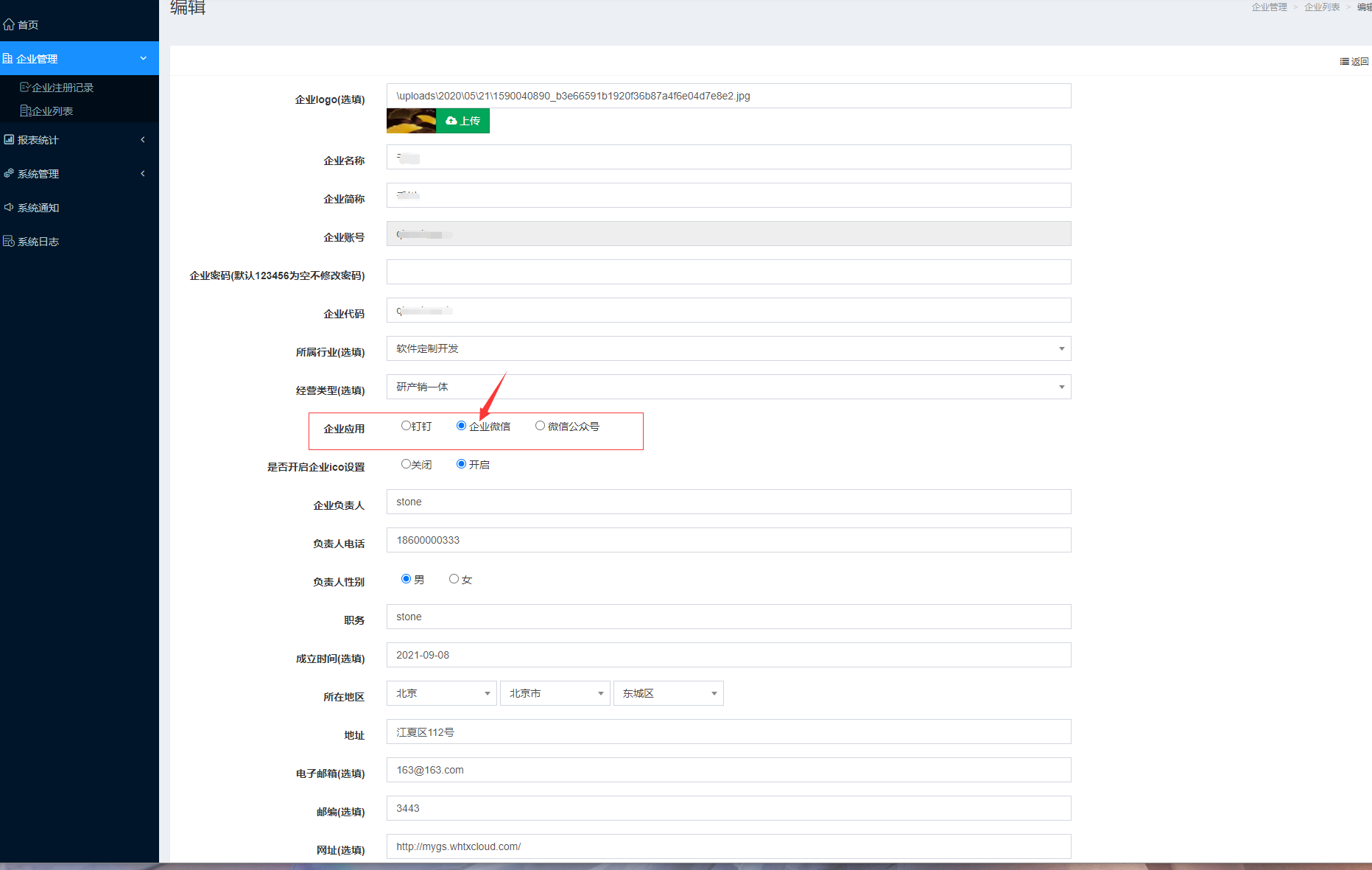
# 2.打开企业后台

选择系统配置->应用配置->基本配置
企业微信id:需要登录企业微信获取
企业应用id:需要登录企业微信创建应用获取
企业应用secret:需要登录企业微信创建应用获取
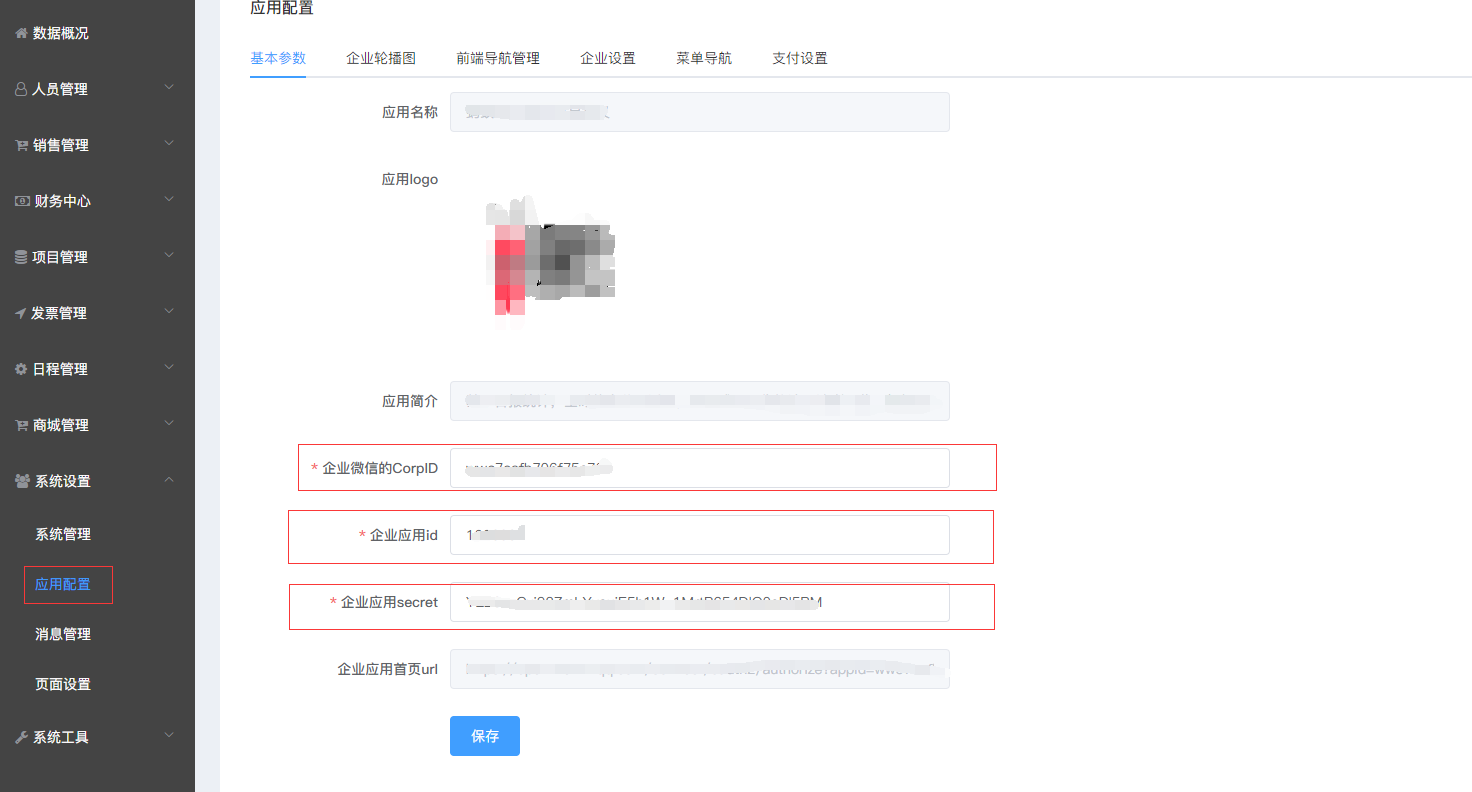
# 3.登录企业微信
需要企业微信认证
[企业微信 (qq.com)](https://work.weixin.qq.com/wework_admin/loginpage_wx?redirect_uri=https%3A%2F%2Fwork.weixin.qq.com%2Fwework_admin%2Fframe#profile)
# 4.获取企业微信id
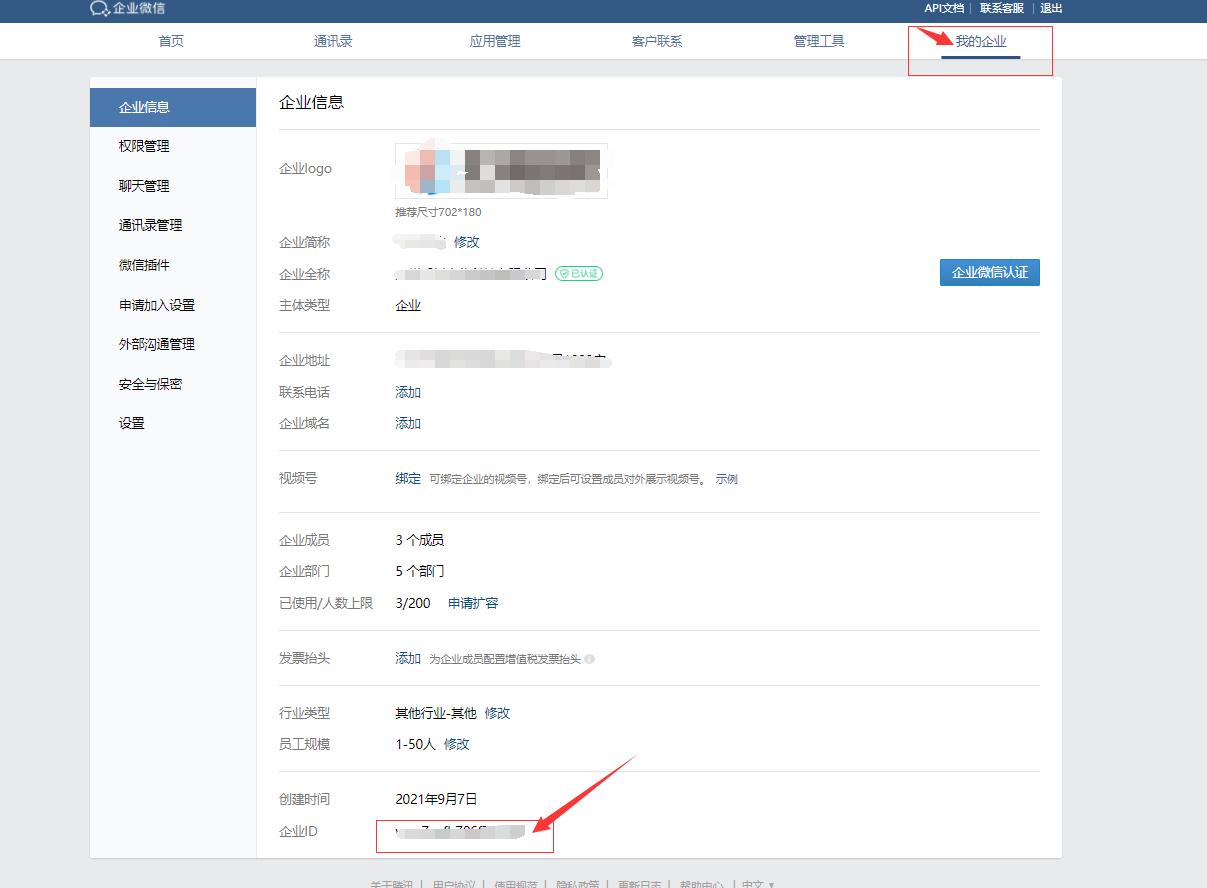
对应的配置在企业后台系统配置->应用配置->基本配置:企业微信的CorpID
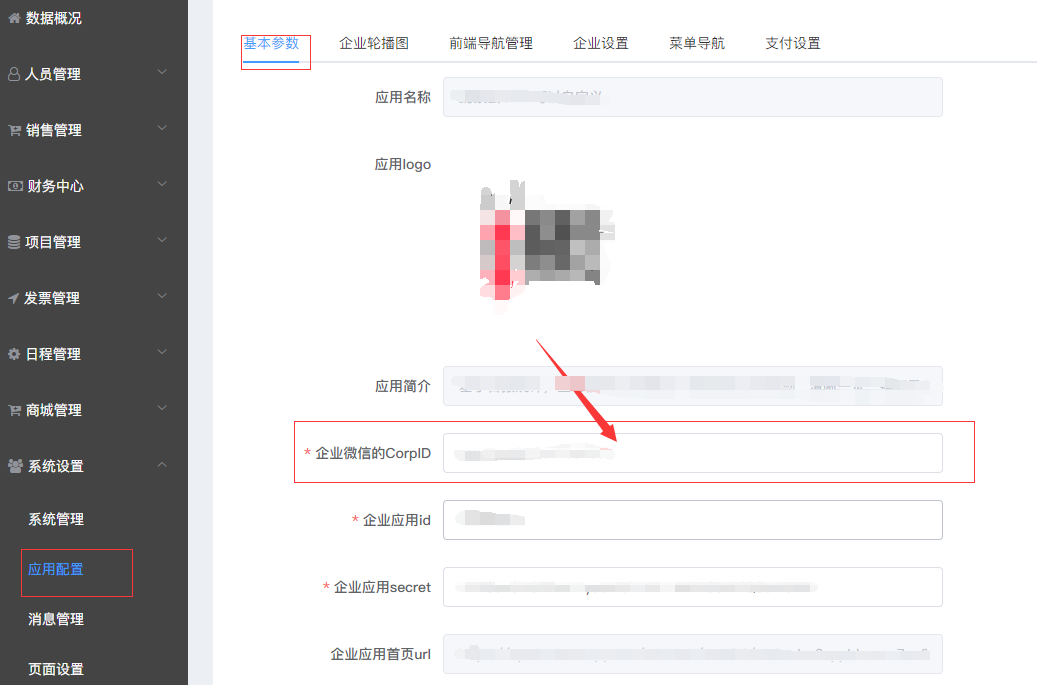
# 5.新建企业微信应用
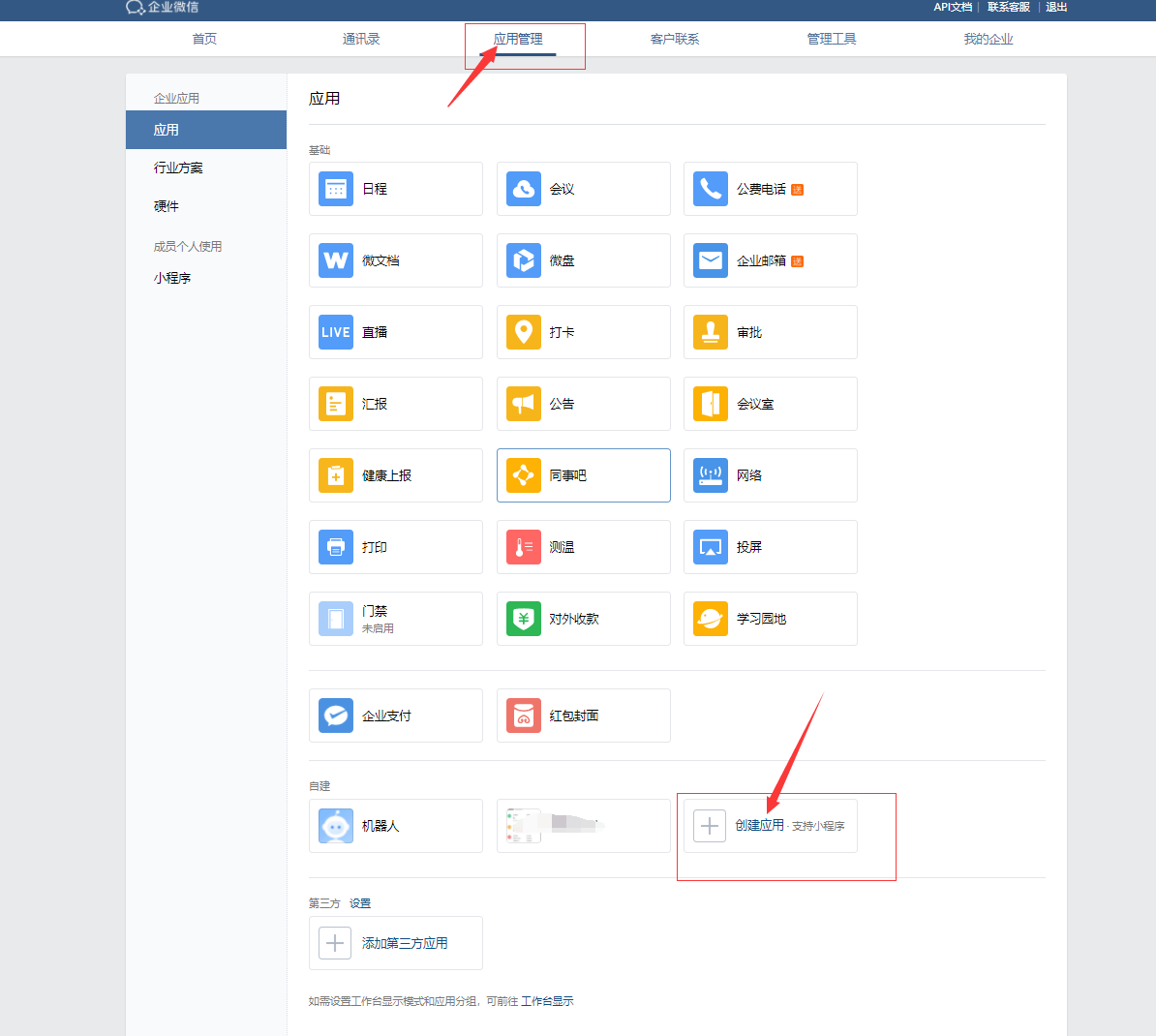
选择logo,填写应用名称,选择可见范围为顶级目录,创建应用
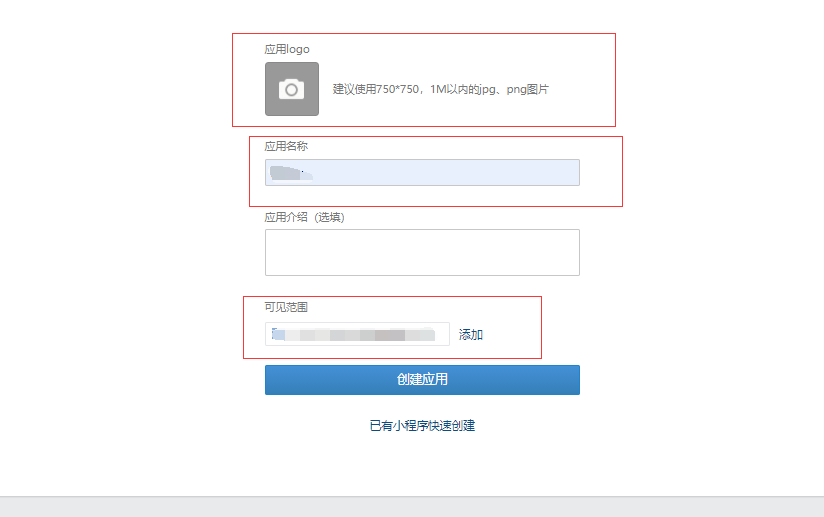
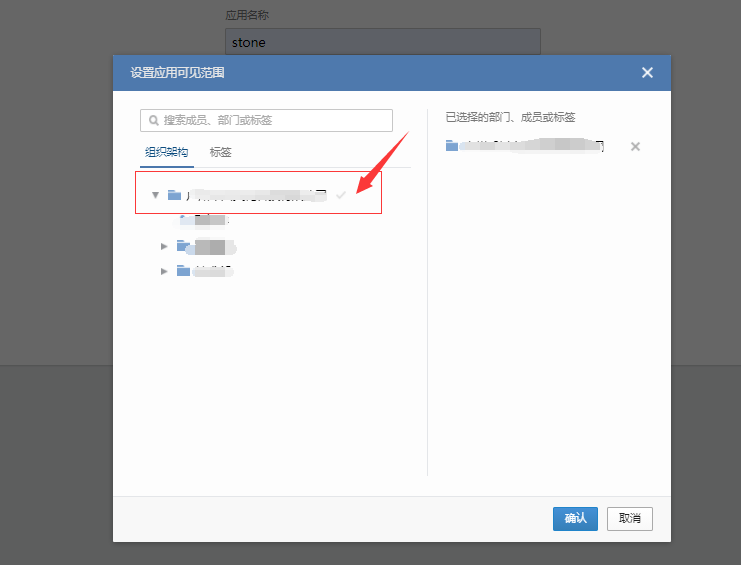
# 6.选择自建应用获取应用配置对应在企业后台填写
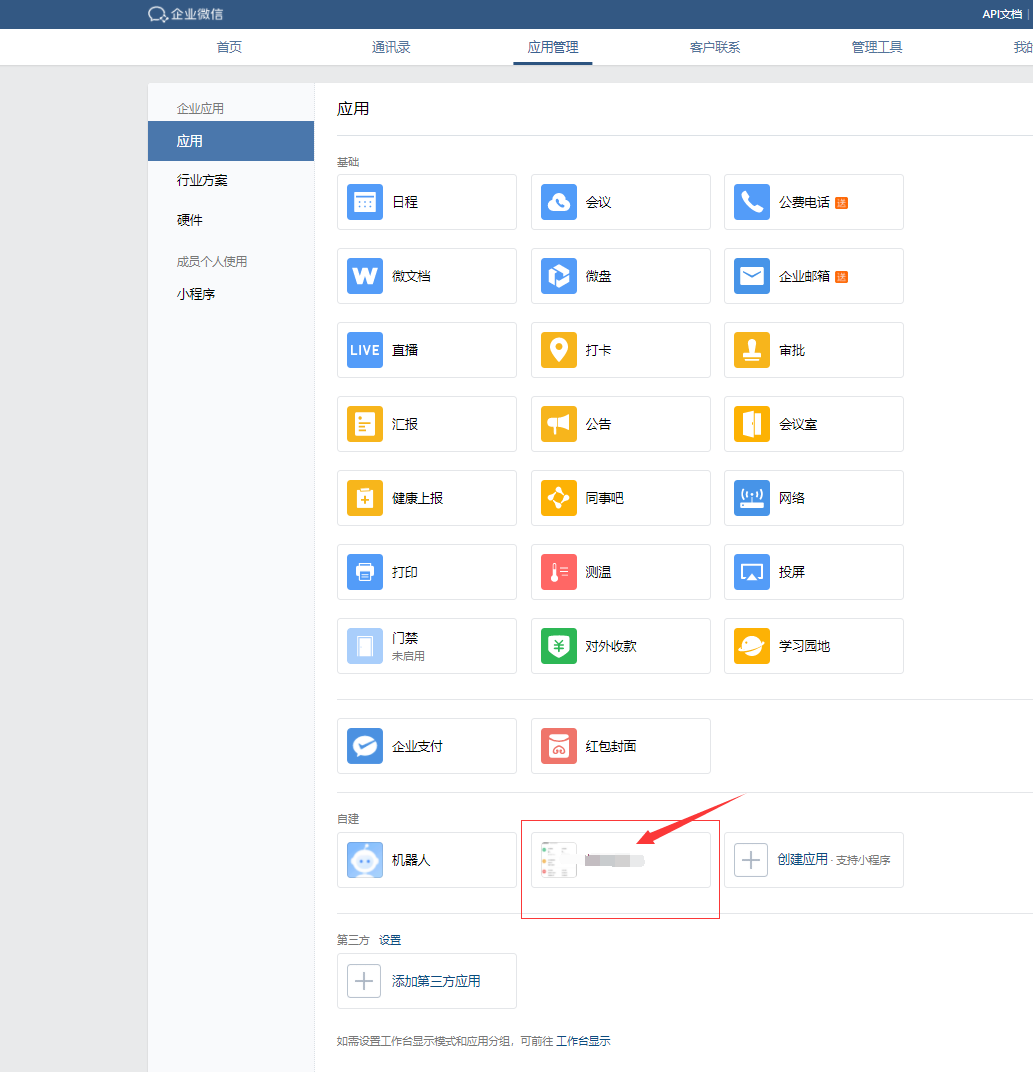
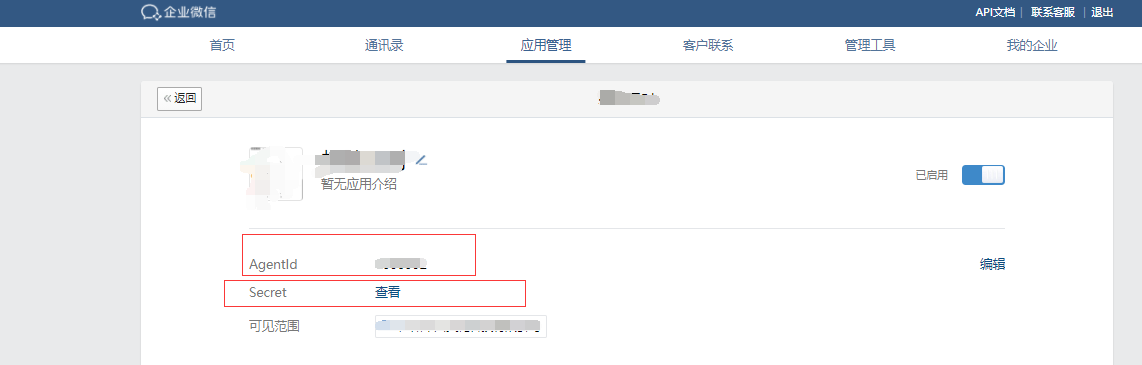
Agentid的值填写到企业后台系统配置->应用配置->基本配置:企业应用id
Secret的值填写到企业后台系统配置->应用配置->基本配置:企业应用secret
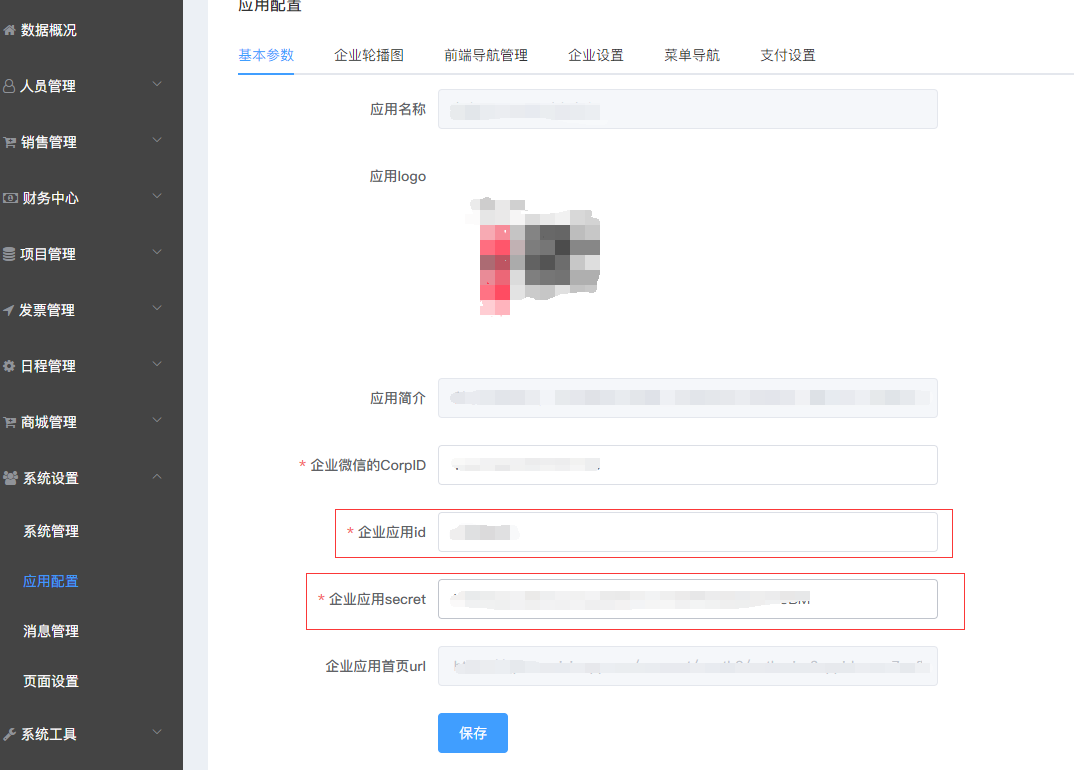
# 7.设置企业微信应用主页
在企业后台系统配置->应用配置->基本配置 三个参数(企业微信的CorpID,企业应用id,企业应用secret)
都配置好后,点击保存,刷新一下当前页面,然后复制企业应用首页url
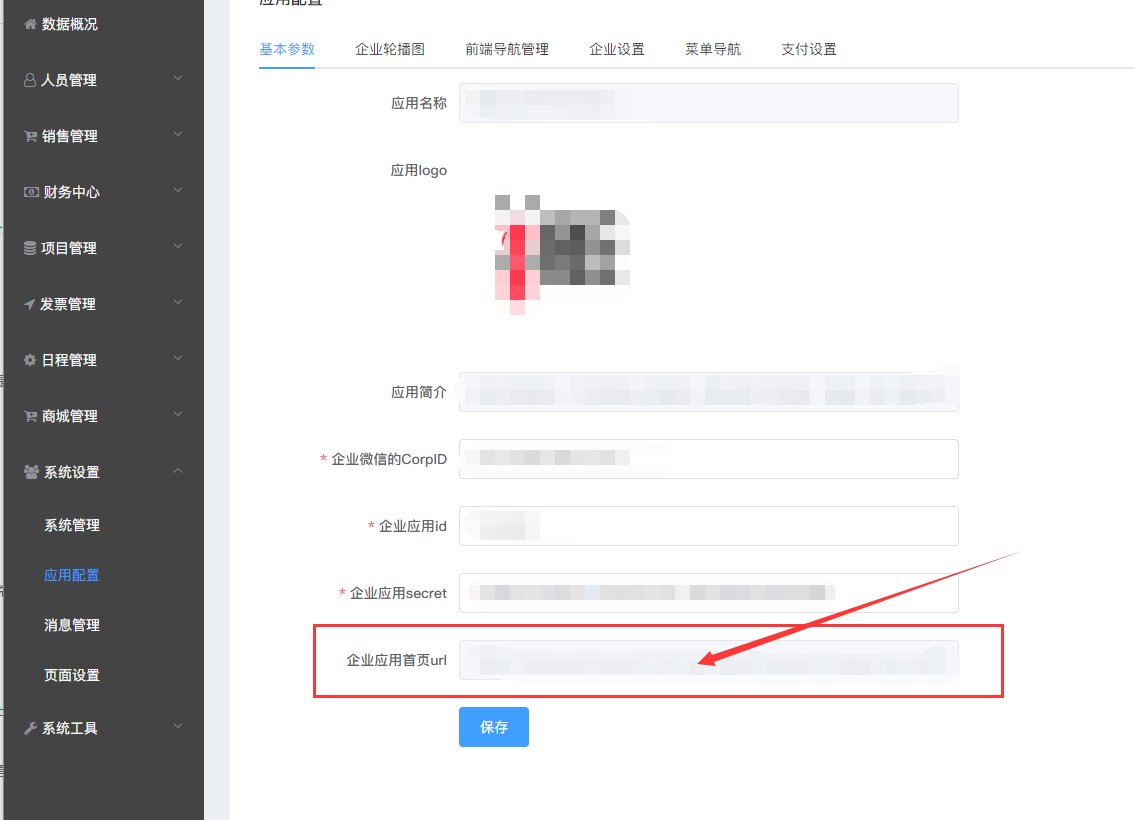
粘贴到企业微信应用主页->网页地址保存
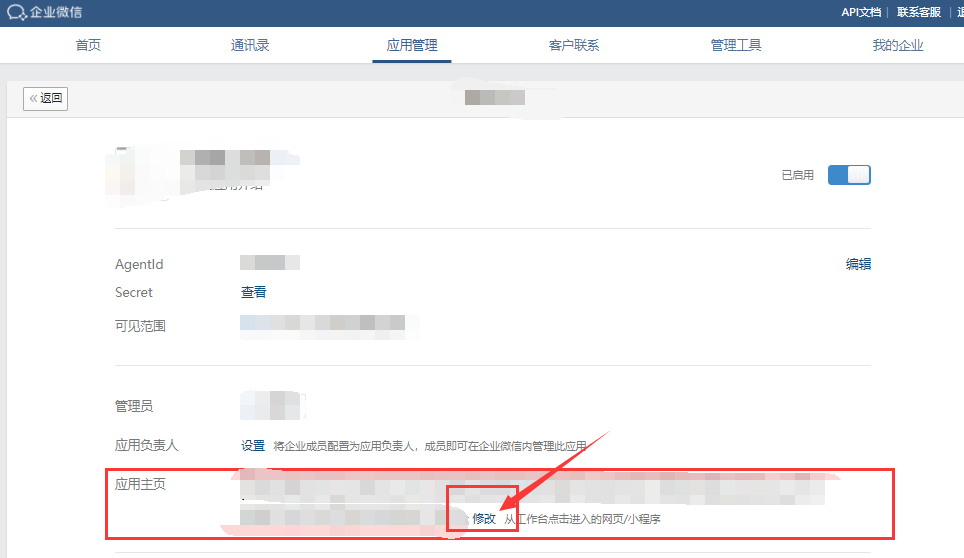
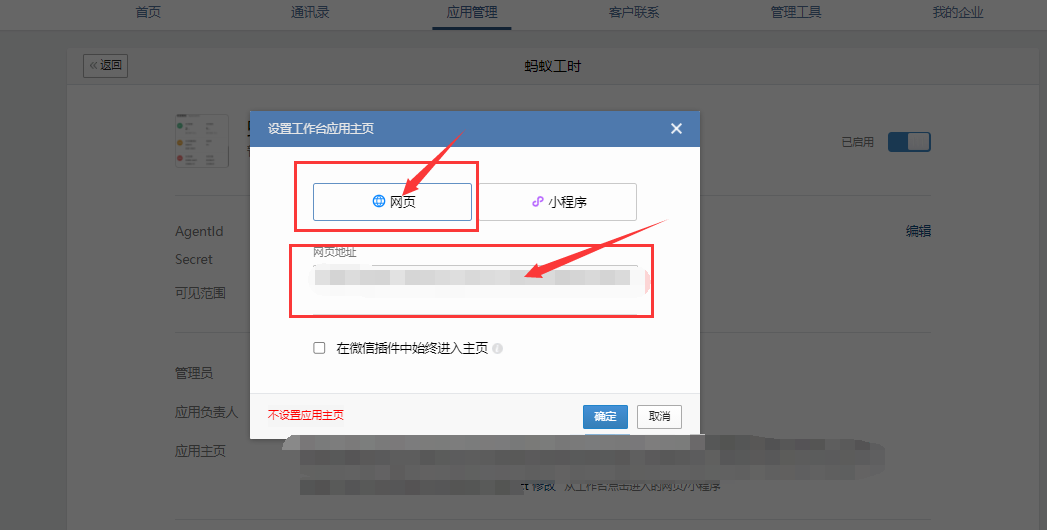
# 8.企业微信应用授权登录设置
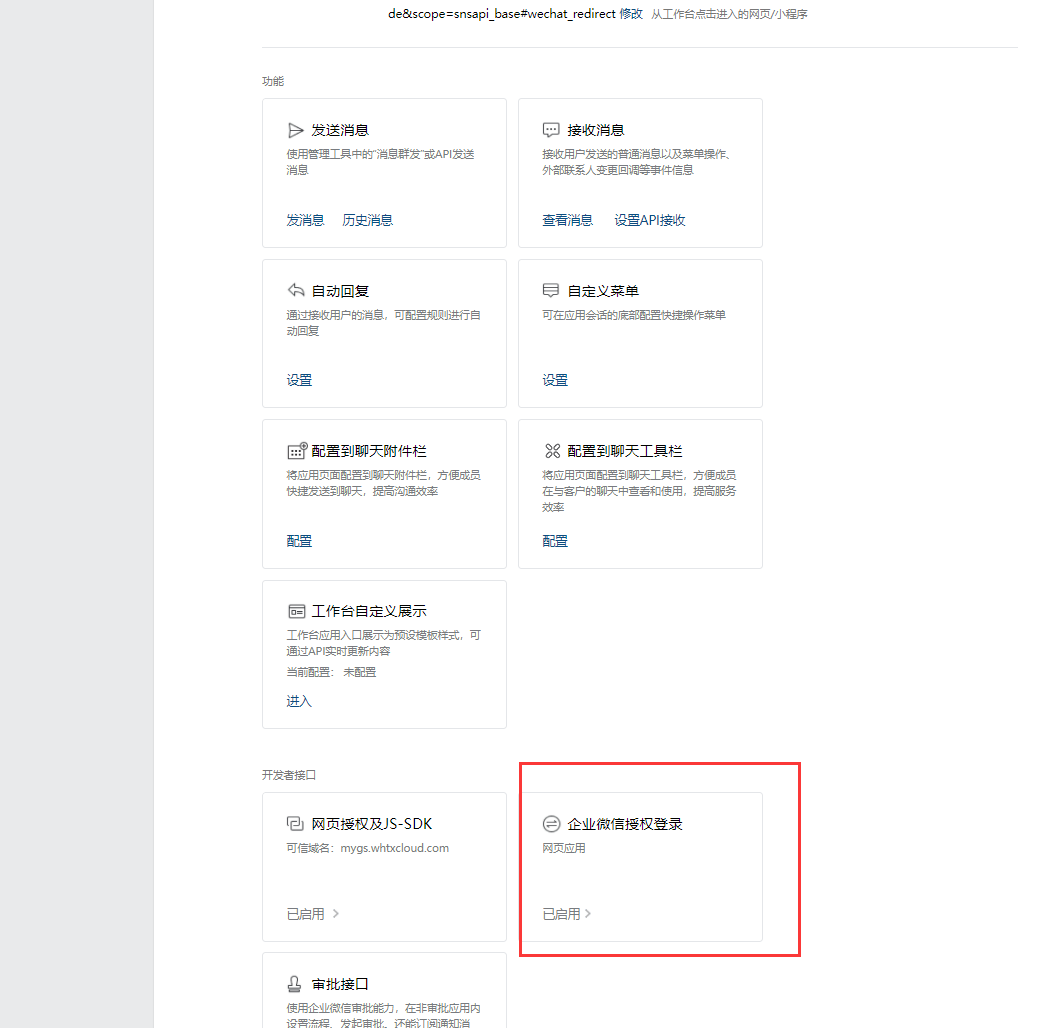
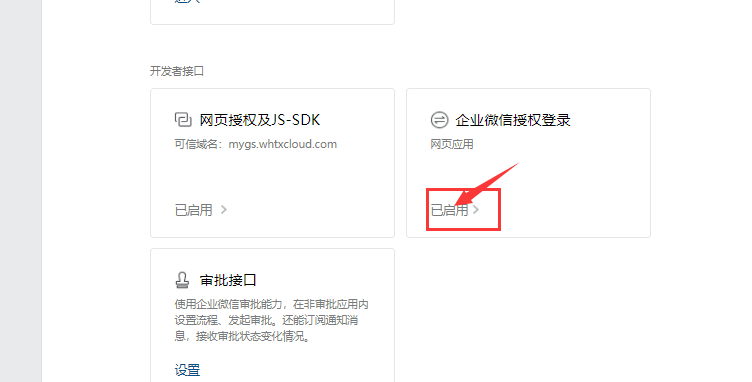
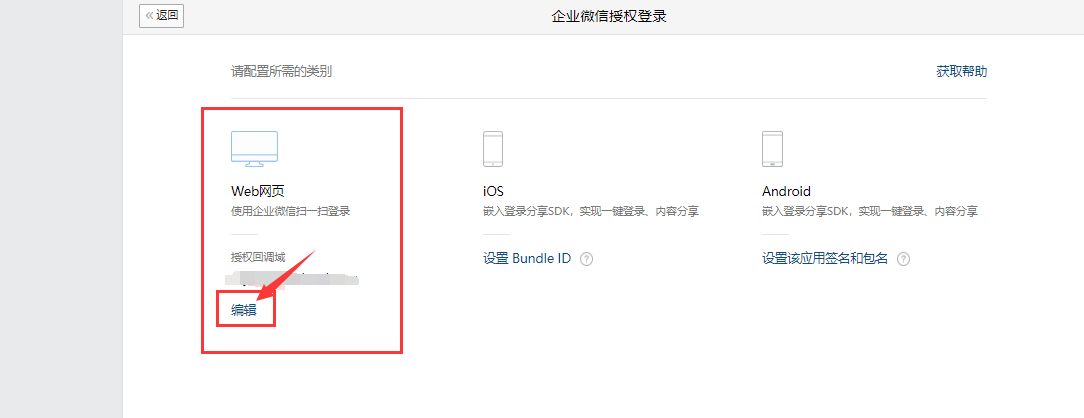
填写网站的域名,然后保存
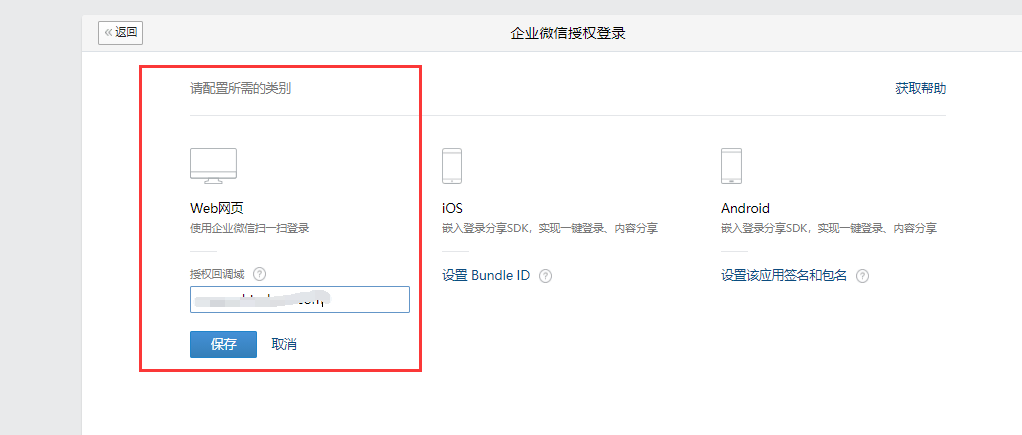
# 9.企业微信网页授权及js-sdk设置
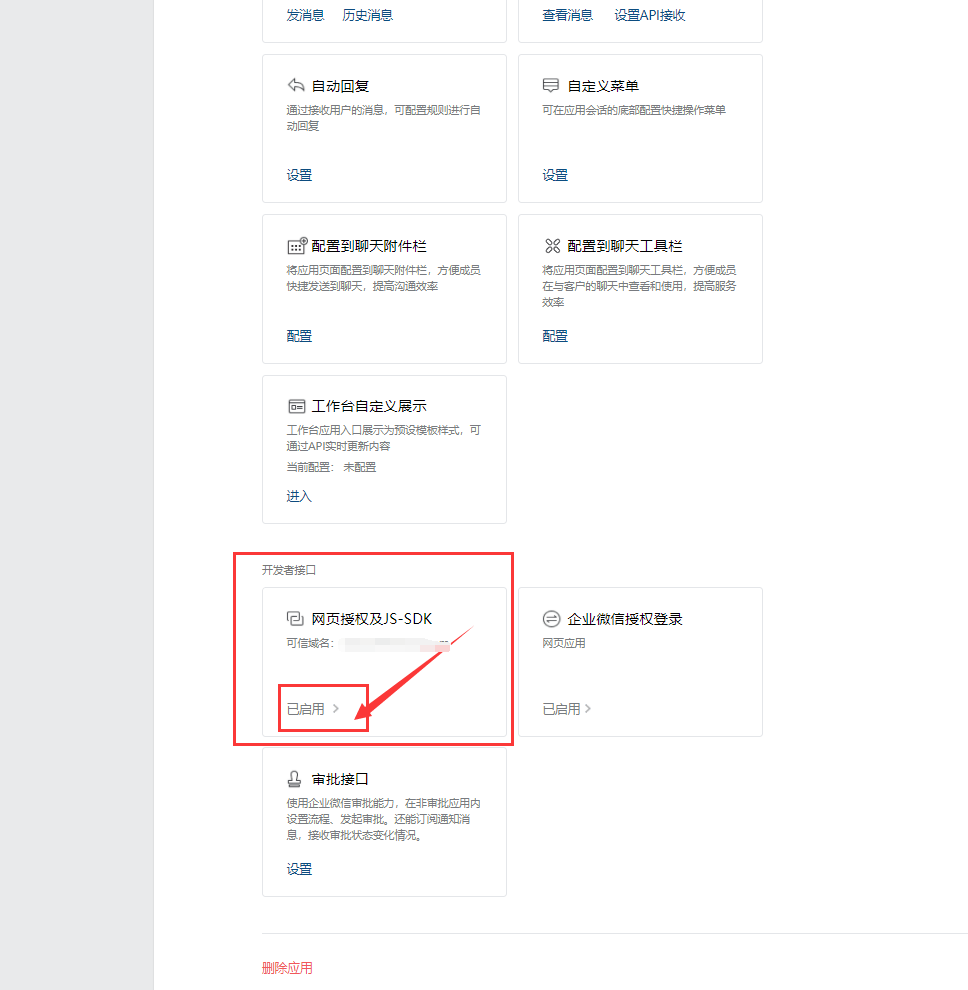
填写可信任域名为网站的域名
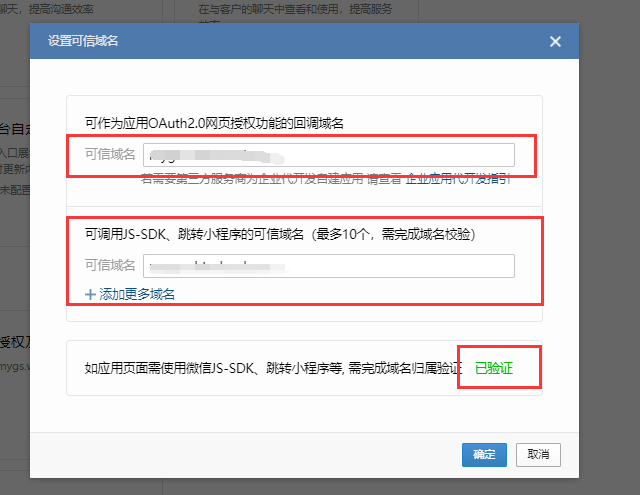
域名归属验证需要进行文件验证
1.下载验证文件到本地
2.将验证文件上传到项目文件根目录下的public目录下
3.点击验证,如果验证成功会显示已验证
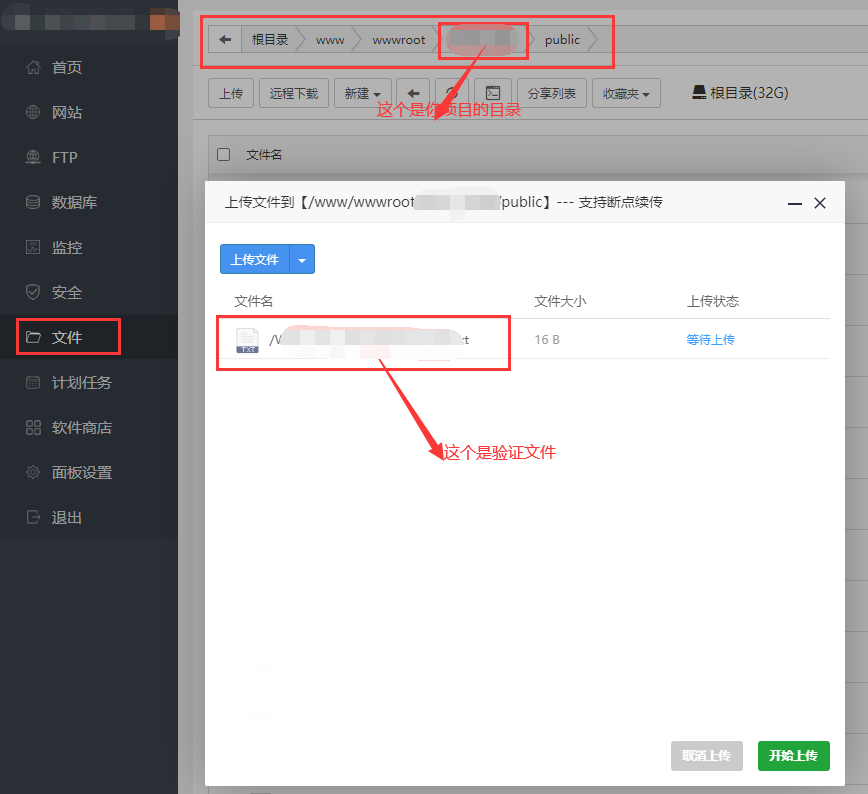
# 10.同步企业微信部门和员工数据
如果同步后没有用户没有显示部门,请在重新同步一下就可以显示了
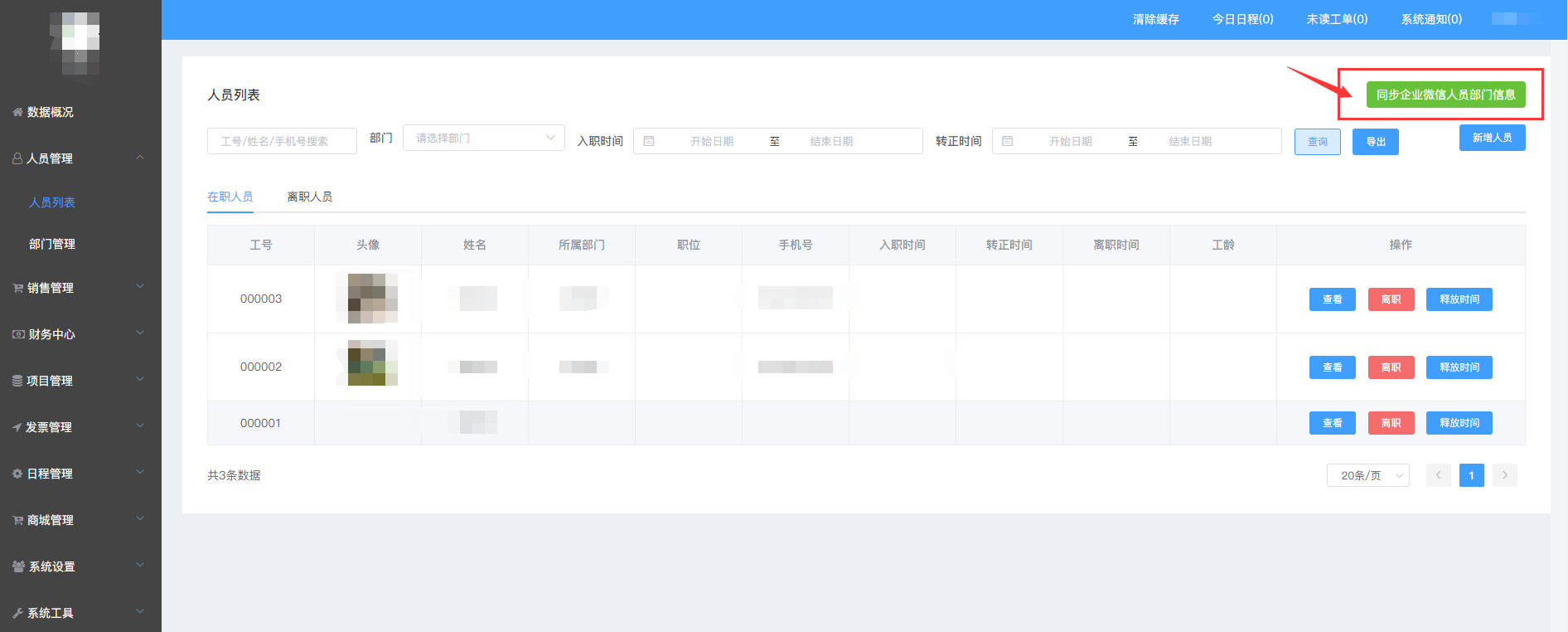
企业微信的部门也会同步过来
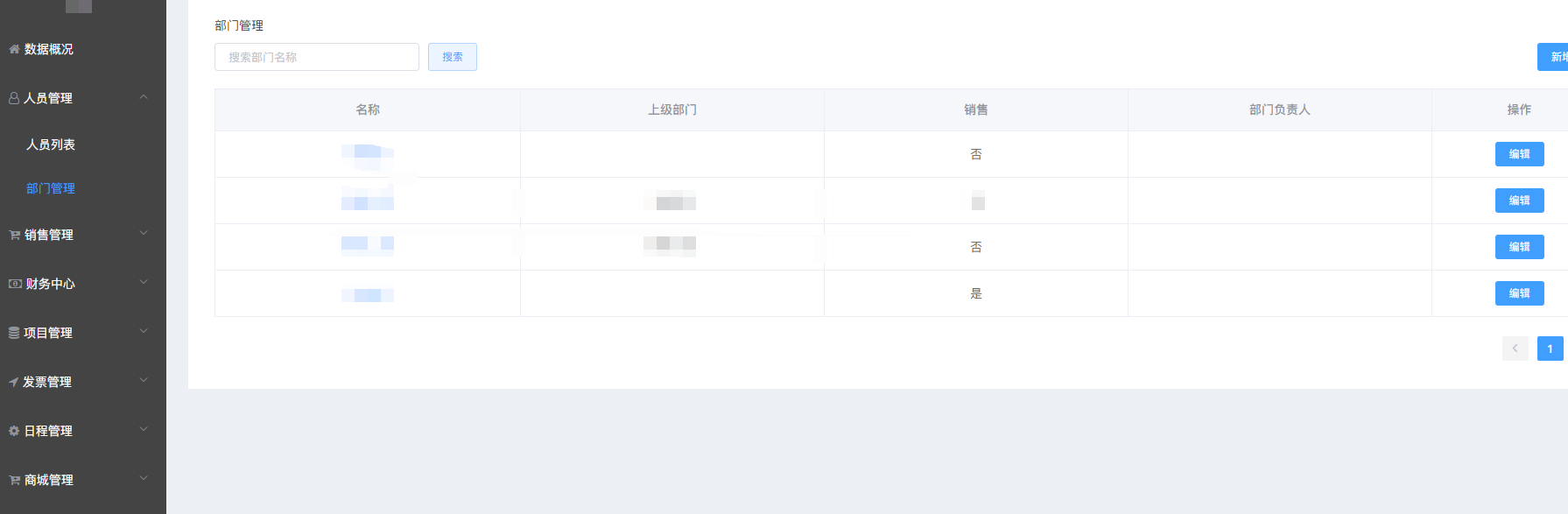
- 部署流程
- 功能介绍
- 怎么添加员工
- 如何添加客户
- 如何添加合同
- 如何添加项目
- 如何添加款项应收款应付款
- 如何添加日程
- 如何进行系统设置
- 怎么添加销售
- 前端绑定销售身份
- 怎么添加企业短信,邮箱提醒
- 添加商品
- 常见问题
- 1.系统授权安装使用等问题
- 2.总后台、企业后台、销售后台网址
- 3.在微擎购买了如何安装
- 4.如何添加企业并进行对接
- 5.如何将企业微信或者钉钉用户同步到系统
- 6.管理员信息修改
- 7.域名或js验证文件上传目录
- 短信配置
- 修改总后台手机号码密码
- 登录企业后台提示用户和企业不匹配
- 总后台企业后台地址
- 安装之后企业后台无法加载
- 提示报错未获得企业授权
- 企业微信怎么上架
- 安装之后如何更新
- 如何同步企业微信用户到系统
- 企业微信配置(已废弃)
- 钉钉应用配置(已废弃)
- 微信公众号配置
- 配置企业微信后前端显示不出来
- 添加单独数据库配置
- 关于企业端的应用名称的设置
- 操作记录 需完善
- 1对接
- 客户
- 项目
- 阿里云购买数据库
- 企业微信配置(新版本)
- 企业微信(通讯录)配置
- 企业微信(客户)配置
- 企业微信(会话存档)配置
- 企业微信(进群宝)设置
- 企业微信(历史朋友圈)配置
- 企业微信(群SOP)
- 企业微信(批量添加好友)
- 钉钉应用配置(新版本)
